Ajouter des utilisateurs externes à vos événements
Votre vue par semaine est un outil formidable pour vous organiser rapidement sur du court terme. Vous pouvez aussi gérer vos utilisateurs externes depuis cette vue. Votre vue par semaine se trouve sur votre tableau de bord.
Vous pouvez vérifier sur votre page profil si vous avez bien sélectionner la case pour avoir cette vue.
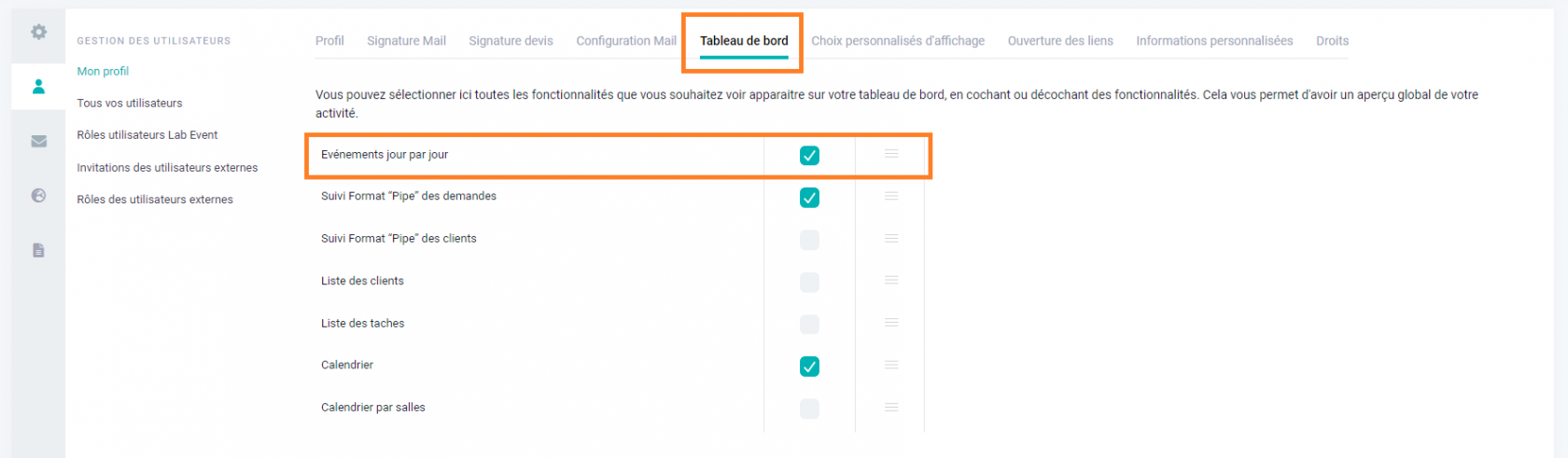
1- Ajouter l'option STAFF à votre vue par semaine
Cliquez sur la roue dentelée sur la droite de la boite.
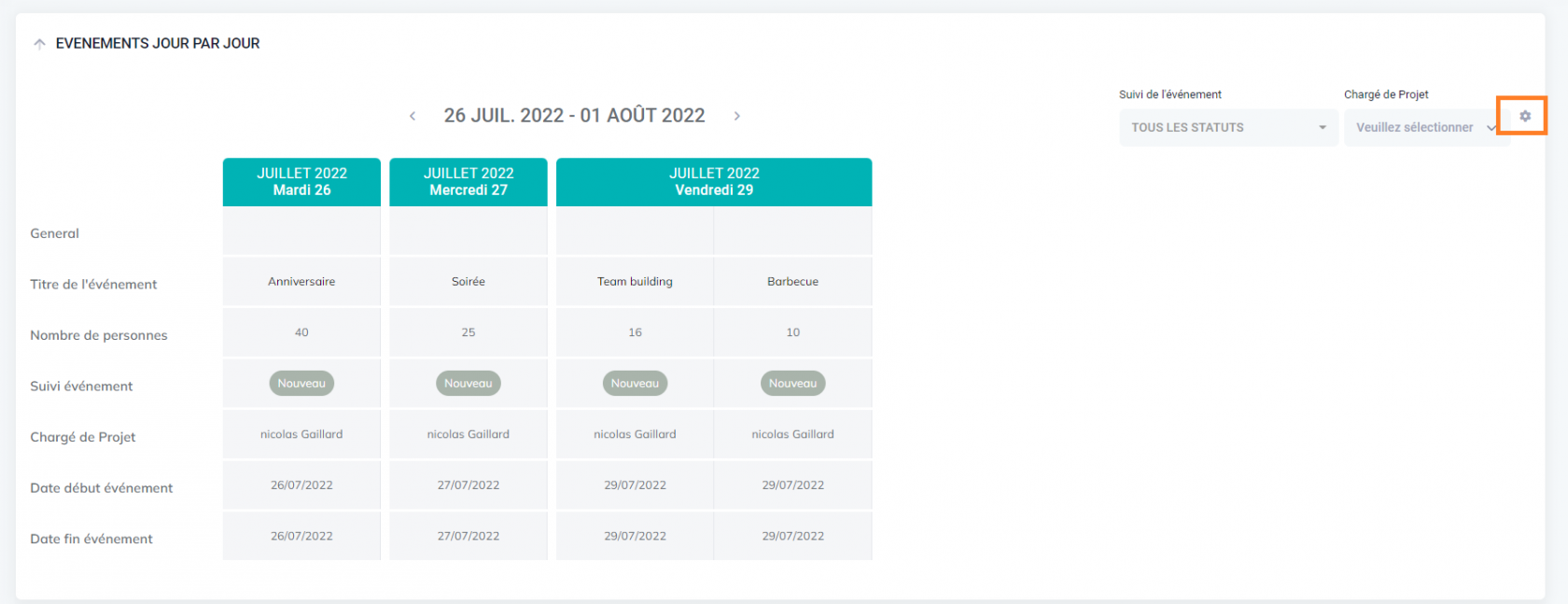
Par un simple glisser déposer, ajouter à votre vue l'option STAFF à l'endroit que vous désirez, puis enregistrez.

Et voilà ! Vous êtes prêt à gérer vos utilisateurs externes.
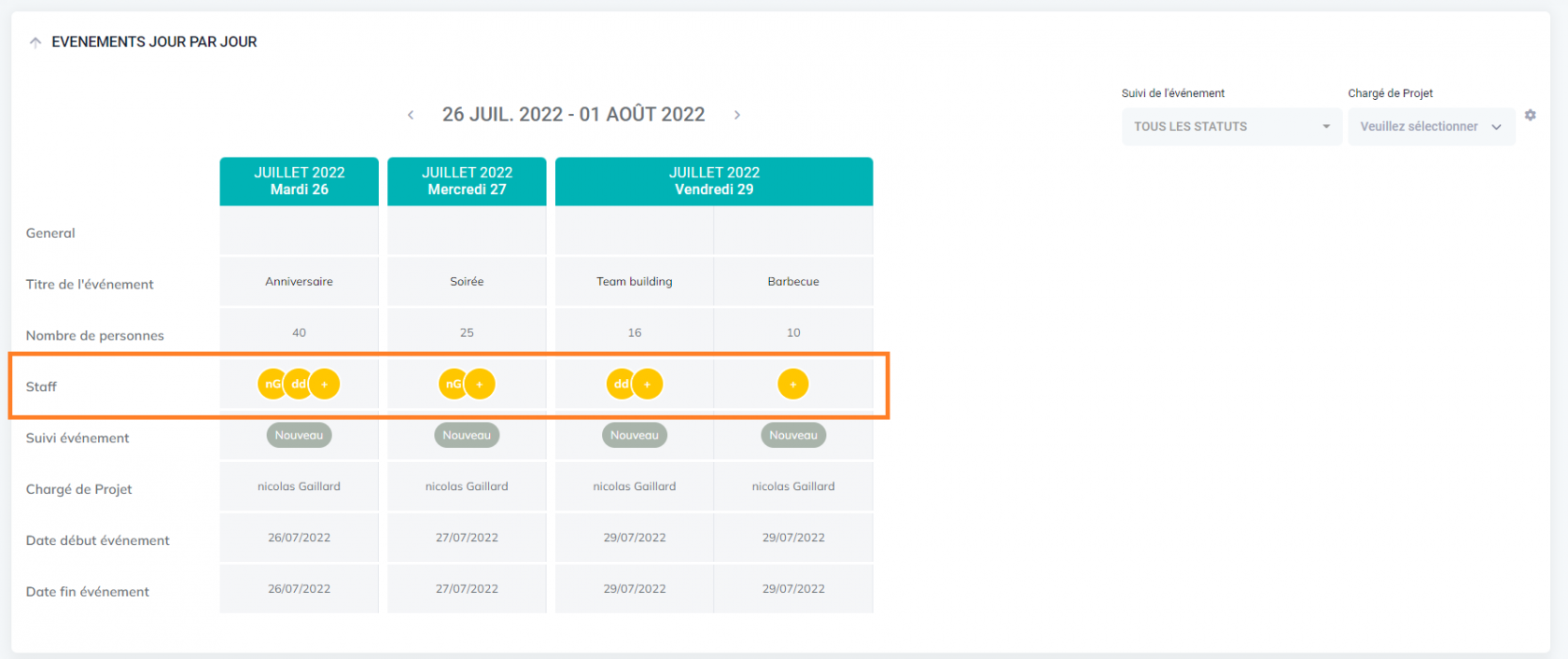
2- Ajouter des utilisateurs externes à vos événements
Nous allons ajouter un utilisateur externe à l'événement Soirée. Nous pouvons voir qu'un utilisateur externe est déjà présent sur l'événement. Cliquez sur le bouton "+".
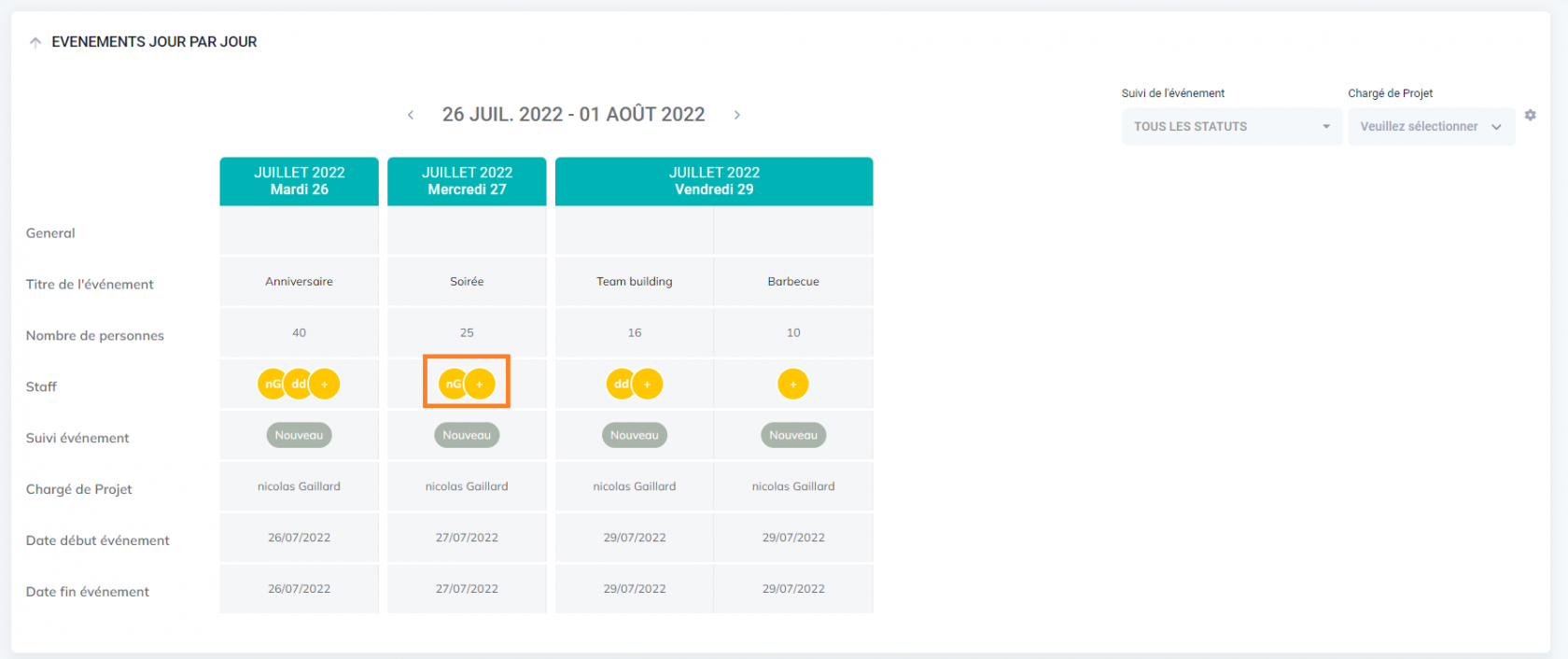
Rendez-vous sur l'onglet Non sélectionnés. Il contient le staff non attribué dans votre liste d'utilisateurs externes.
Sélectionnez votre utilisateur externe puis cliquez sur Ajouter.
Il sera alors déplacé dans l'onglet Sélectionnés.
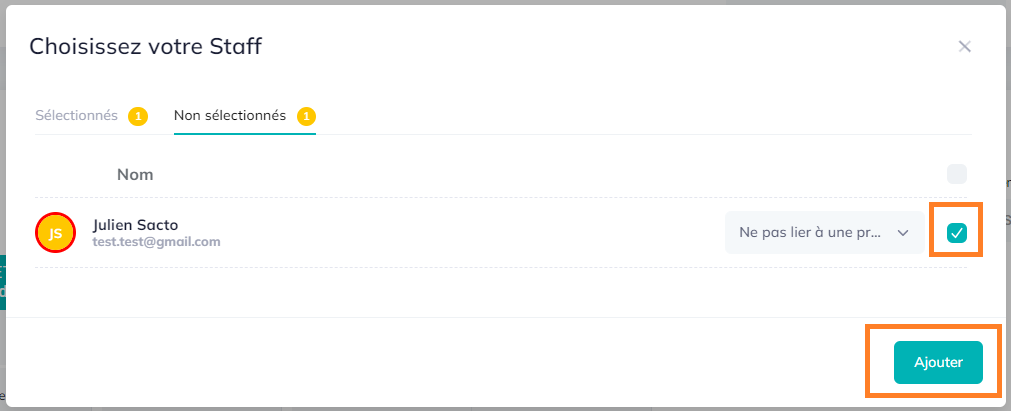
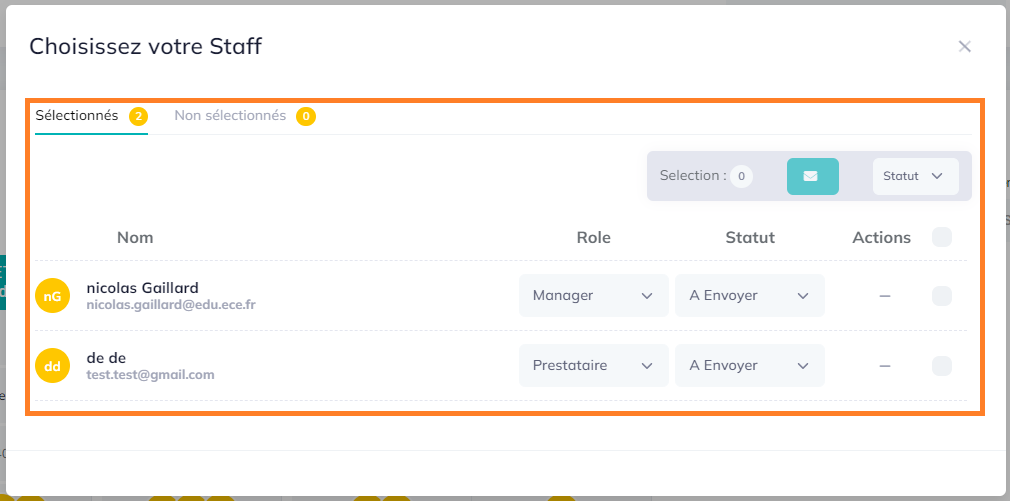
Depuis l'onglet Non sélectionnés vous pouvez aussi :
- Lier votre utilisateur externe à une prestation présente dans le BRIEF de l'événement. (Ce staff travaillera pour cette prestation)
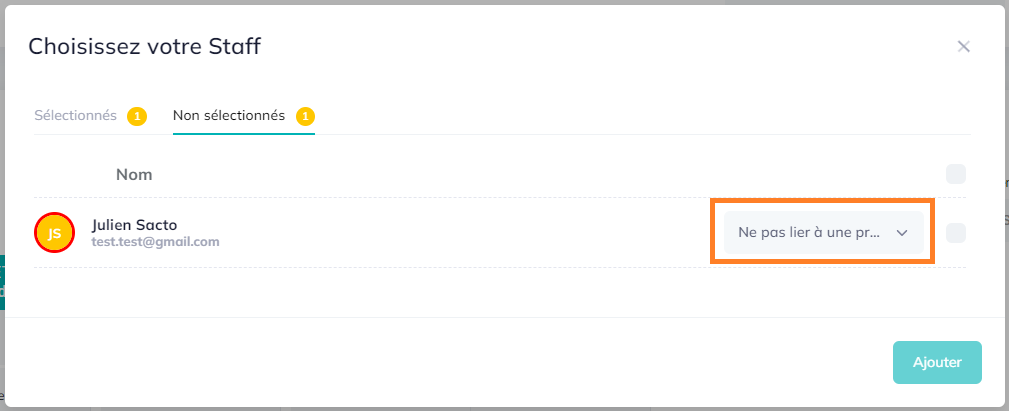
- Voir sa disponibilité pour cette date (grâce à la couleur du cercle autour de sa photo de profil ou de l'icône)
Rouge : pas disponible
Orange : disponible si besoin
Vert : disponible
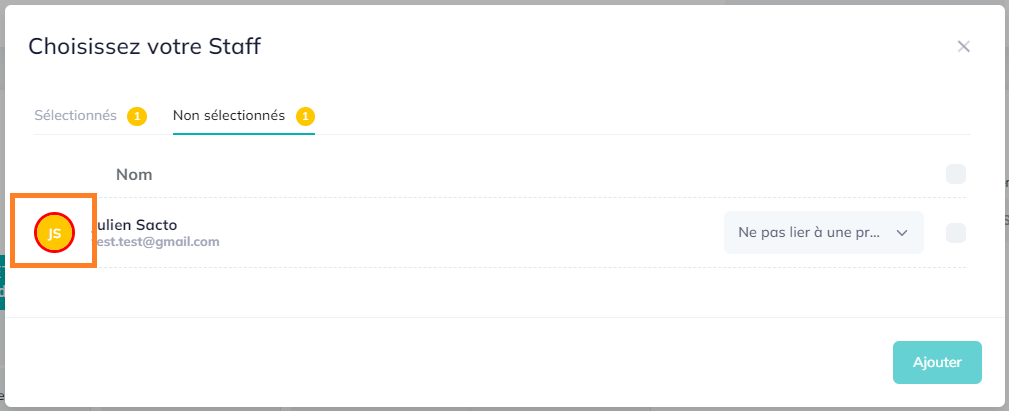
3- Retirer un utilisateur externe de votre événement
Rendez vous sur l'onglet l'onglet Sélectionnés. Il contient le staff déjà présent sur l'événement parmi votre liste d'utilisateurs externes.
Retirer le staff de l'événement grâce au buton "-".
Il sera alors déplacé dans l'onglet Non sélectionnés.
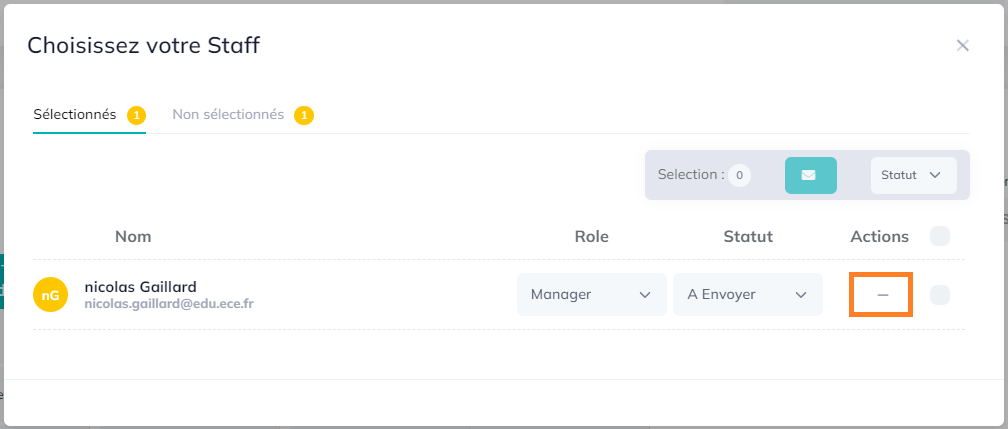
Depuis l'onglet Sélectionnés vous pouvez aussi :
- Attribuer un nouveau rôle à votre utilisateur externe (vous voulez que, pour cet événement uniquement, cet utilisateur joue un rôle différent)
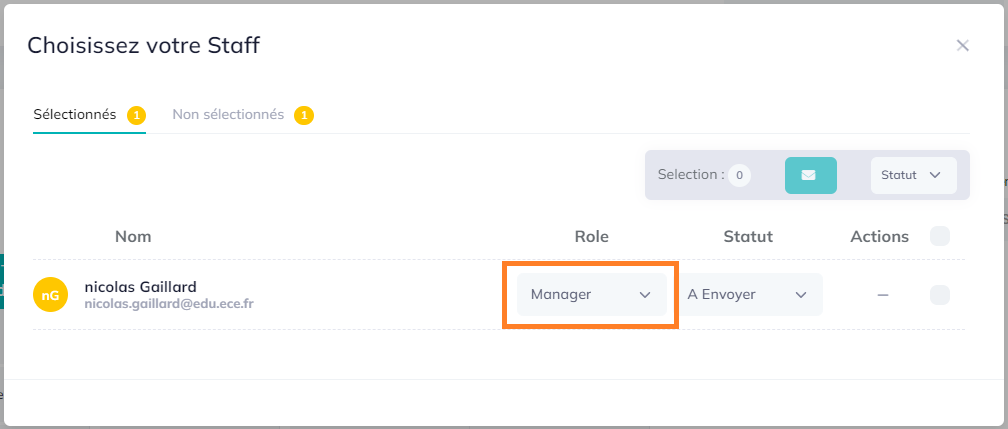
- Changer manuellement le statut de l'invitation à la participation pour l'événement
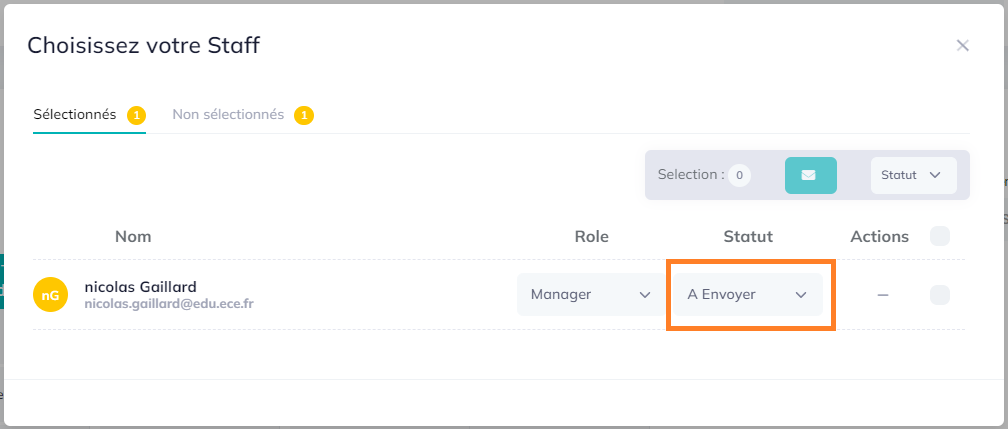
- Sélectionner votre utilisateur externe pour faire une selection multiple ou bien pour envoyer un email
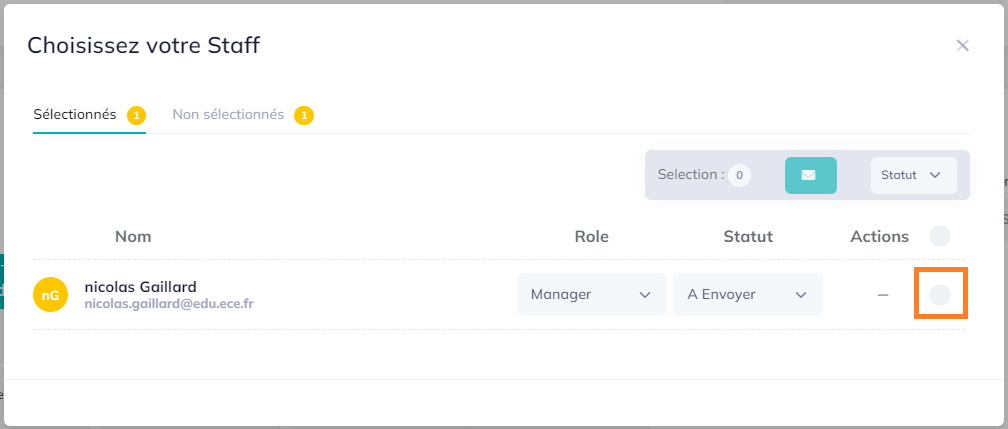

Pas de commentaires